Thông tin liên hệ
- 036.686.3943
- admin@nguoicodonvn2008.info

Transmission Control Protocol/Internet Protocol (thường được gọi tắt TCP/IP) là một thành phần giữ vai trò cực kỳ quan trọng trong việc định hình cách thức PC Windows của bạn giao tiếp với các thiết bị khác trên internet.
Nhưng sẽ ra sao khi mọi thứ diễn ra không như ý muốn? Làm thế nào để bạn sửa lỗi TCP/IP? Trước khi tính đến những phương án xử lý phức tạp, hãy thử reset TCP/IP trước, và đây là cách thực hiện.
Quy trình reset TCP/IP trên Windows 10 và Windows 11 nhìn chung khá đơn giản. Bạn có thể thực hiện thông qua Command Prompt, PowerShell hoặc Windows Terminal với đặc quyền quản trị viên, tùy thuộc vào sở thích và thói quen.
Ví dụ trong bài viết này sẽ được thực hiện với PowerShell. Trước tiên, mở menu Start, nhập từ khóa “powershell” vào thanh tìm kiếm, sau đó bấm chọn “Run as Administrator” trong kết quả trả về tương ứng.
(Lưu ý: Thanh tác vụ là một trong những thành phần giao diện người dùng được thiết kế lại và có nhiều điểm khác biệt nhất giữa Windows 10 và Windows 11. Những hình ảnh trong ví dụ này là từ Windows 11, nhưng quy trình tổng thể về cơ bản là tương tự trên cả 2 nên tảng. Mọi thứ chỉ trông hơi khác một chút về mặt giao diện.
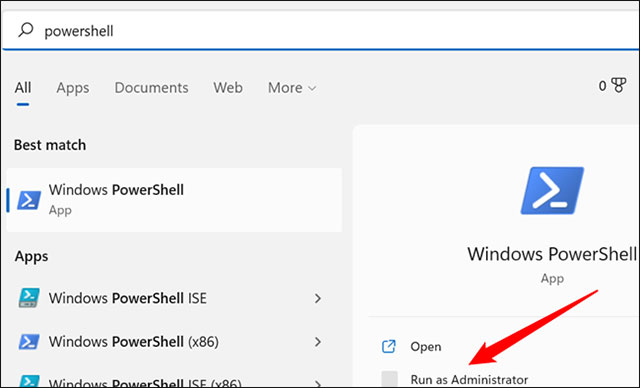
Trên giao diện PowerShell mở ra, bạn nhập lệnh netsh int ip reset và sau đó nhấn Enter.
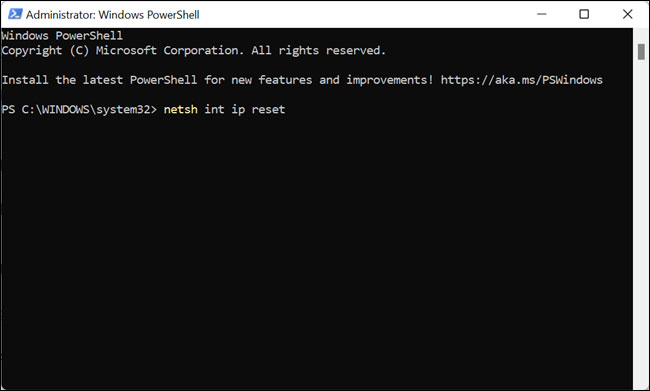
Nếu tác vụ thực thi thành công, bạn sẽ thấy toàn bộ thông báo “Resetting, OK!” trong cửa sổ.
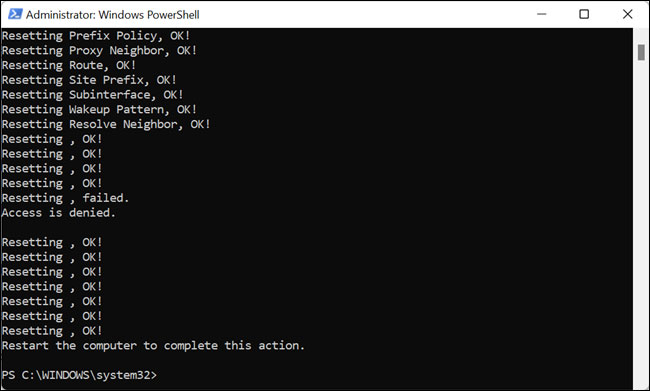
Khởi động lại máy tính, sau đó kiểm tra xem liệu bạn có còn gặp sự cố hay không.
Chúc bạn thực hiện thành công!
Nguồn tin: Quantrimang.com
Ý kiến bạn đọc
Những tin mới hơn
Những tin cũ hơn
 Những thiết lập Wi-Fi ẩn giúp Internet khách sạn nhanh hơn nhiều
Những thiết lập Wi-Fi ẩn giúp Internet khách sạn nhanh hơn nhiều
 Hàm DATEPART trong SQL Server
Hàm DATEPART trong SQL Server
 Cách xóa bỏ logo trong file PDF rất đơn giản
Cách xóa bỏ logo trong file PDF rất đơn giản
 Cách sửa USB bị hỏng trong Linux
Cách sửa USB bị hỏng trong Linux
 Nguyên nhân pin Chromebook cạn nhanh (và cách khắc phục)
Nguyên nhân pin Chromebook cạn nhanh (và cách khắc phục)
 Cách tạo ảnh GIF từ video quay màn hình trên Snipping Tool
Cách tạo ảnh GIF từ video quay màn hình trên Snipping Tool
 Những bài học thực tế về cuộc sống giúp bạn sống tốt và ý nghĩa hơn
Những bài học thực tế về cuộc sống giúp bạn sống tốt và ý nghĩa hơn
 Cách thiết lập code server dựa trên web trong Linux
Cách thiết lập code server dựa trên web trong Linux
 Cách chặn người khác thay đổi trỏ chuột trong Windows 11
Cách chặn người khác thay đổi trỏ chuột trong Windows 11
 Cách khởi động lại Windows 11 ngay lập tức
Cách khởi động lại Windows 11 ngay lập tức
 Những lá thư chưa gửi
Những lá thư chưa gửi
 Cách chỉnh độ rộng tự động trên Excel
Cách chỉnh độ rộng tự động trên Excel
 Kiểu dữ liệu trong Python: chuỗi, số, list, tuple, set và dictionary
Kiểu dữ liệu trong Python: chuỗi, số, list, tuple, set và dictionary
 Cách giãn dòng trong Word 2016, 2019, 2010, 2007, 2013
Cách giãn dòng trong Word 2016, 2019, 2010, 2007, 2013
 Cách hiển thị My Computer, This PC trên Desktop của Windows 10
Cách hiển thị My Computer, This PC trên Desktop của Windows 10
 8 tính năng Microsoft Office giúp bạn cắt giảm hàng giờ làm việc
8 tính năng Microsoft Office giúp bạn cắt giảm hàng giờ làm việc
 Cách xem mật khẩu Wifi đã lưu trên Windows
Cách xem mật khẩu Wifi đã lưu trên Windows
 Cách kết nối Google Drive với Grok Studio
Cách kết nối Google Drive với Grok Studio
 Việc chuyển sang Google Public DNS trên router và PC giúp cải thiện tốc độ Internet như thế nào?
Việc chuyển sang Google Public DNS trên router và PC giúp cải thiện tốc độ Internet như thế nào?
 Những bản mod thiết yếu giúp Windows 11 trở nên hữu ích hơn
Những bản mod thiết yếu giúp Windows 11 trở nên hữu ích hơn
